So sehen, teilen oder filtern Sie Facebook-Erinnerungen von App und Website
Facebook ist seit mehr als einem Jahrzehnt ein Teil unseres Lebens.
Das bedeutet, dass wir alle im Laufe der Zeit eine Menge Sachen gepostet haben. Vor diesem Hintergrund hat Facebook die An diesem Tag Funktion vor ein paar Jahren. Es zeigt Ihnen die Erinnerungen, die Sie in der Vergangenheit an einem bestimmten Tag geteilt haben.
Falls Sie Schwierigkeiten haben, Ihr Gedächtnis zu finden, folgen Sie dieser Anleitung Facebook-Erinnerungen sehen und teilen. Wir haben die Schritte sowohl für die iPhone-/Android-App als auch für die Website von Facebook behandelt.
Leider können Erinnerungen auch schlecht, traurig und schmerzhaft sein.
Es kann wirklich deprimierend sein, wenn man sieht, wie ein Freund stirbt oder eine Beziehung in die Brüche geht. Um dies zu verhindern, ermöglicht Ihnen Facebook, Ihre eigenen Einstellungen für Erinnerungen festzulegen, die Sie sehen möchten.
Es ist möglich, Facebook daran zu hindern, schlechte Erinnerungen an bestimmte Freunde oder an bestimmte Daten zu zeigen. Die Methode dafür haben wir auch hier erwähnt.
Wenn Sie den Überblick über Ihre Erinnerungen behalten möchten, vergessen Sie nicht, sie zu aktivieren Facebook-Benachrichtigungen für sie.
Inhalt
Facebook erinnert Sie über Benachrichtigungen an Ihre Erinnerungen. Aber falls Sie Erinnerungsbenachrichtigungen deaktiviert oder verpasst haben, können Sie sie überprüfen, indem Sie die folgende Methode befolgen. Beginnen wir zunächst mit den Schritten für die App.
Methode 1: Facebook iPhone/Android-App
1. Öffnen Sie die Facebook-App und tippen Sie auf Hamburger Symbol (3 horizontale Linien) unten rechts.
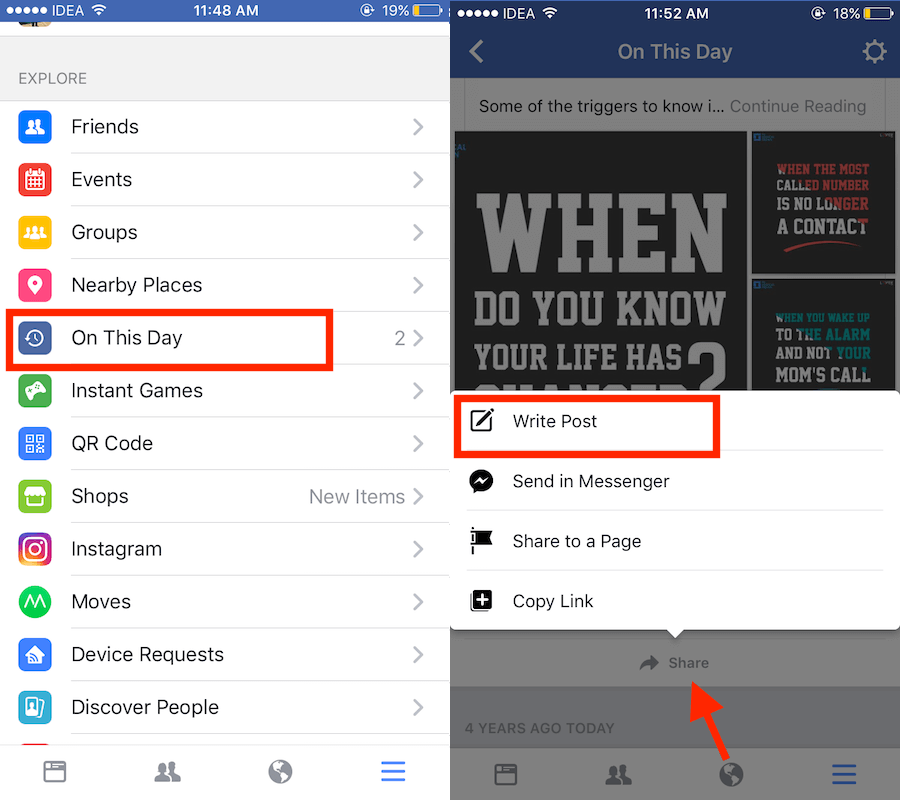
2. Kommen Sie nun etwas herunter und tippen Sie auf An diesem Tag jetzt umbenannt in Memories.
3. Wenn Sie eine Erinnerung für heute haben, dann sehen Sie sie hier. Es zeigt Erinnerungen für all die vergangenen Jahre, falls es da ist. Um ihn auf deiner Chronik mit Freunden zu teilen, tippe unten auf Teilen und wähle Beitrag schreiben.
4. Geben Sie als Nächstes die Beschriftung ein, wenn Sie möchten, und veröffentlichen Sie sie wie gewohnt.
Methode 2: Facebook-Website
1. Besuchen Sie Facebook in Ihrem Browser und melden Sie sich bei Ihrem Konto an, falls Sie dies noch nicht getan haben.
2. Klicken Sie auf dem Startbildschirm auf An diesem Tage jetzt umbenannt in Memories in der linken Seitenleiste. Sie finden es unter Entdecken Abschnitt.
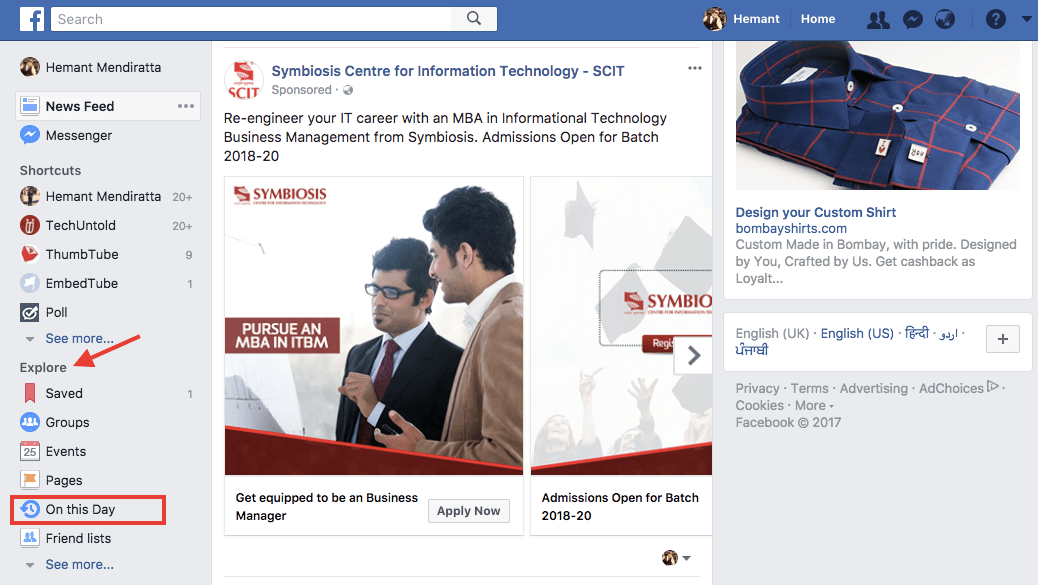
3. Der nächste Bildschirm zeigt alle Erinnerungen, falls Sie welche an diesem Tag haben. Klick auf das Teilen Schaltfläche, um die Erinnerung auf Ihrer Timeline zu teilen.
2. Filtern oder verhindern Sie, dass Facebook schlechte Erinnerungen anzeigt
Sie können das Facebook einstellen Einstellungen „An diesem Tag“ oder „Erinnerungen“. Entweder über die App oder deren Website. Wir haben Schritte für beide erwähnt.
Methode 1: Facebook-Erinnerungen filtern – Desktop
1. Besuchen Sie die Facebook-Website und melden Sie sich bei Ihrem Konto an, falls Sie dies noch nicht getan haben.
2. Klicken Sie nun auf An diesem Tage umbenannt in Memories Option in der linken Seitenleiste vorhanden Entdecken Abschnitt, der Ihre Facebook-Erinnerungen zeigt.
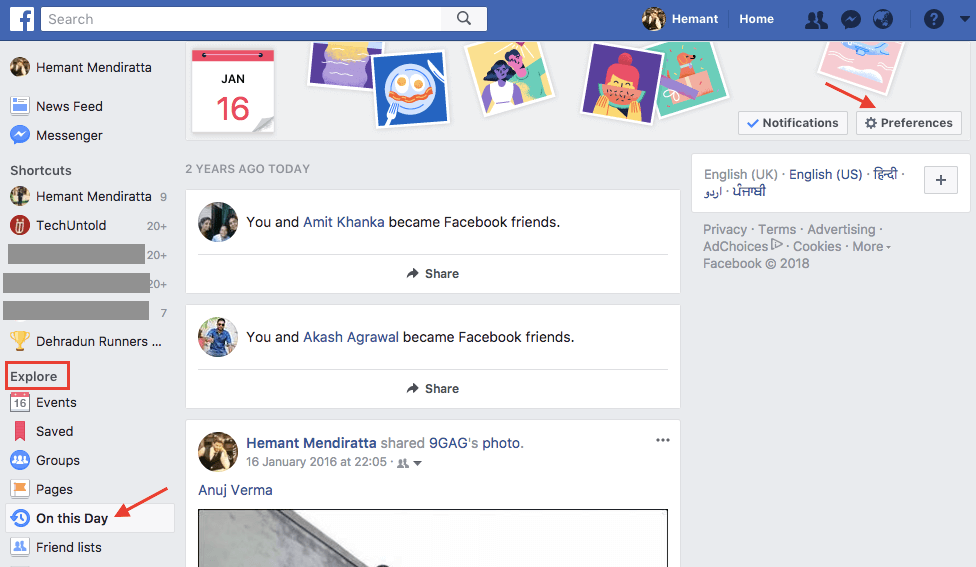
3. Als nächstes klicken Sie auf Bevorzugte Einstellungen die oben rechts auf dem Bildschirm zu finden ist.
4. Im nächsten Fenster können Sie ganz einfach die Daten und Freunde auswählen. Klicke auf Bearbeiten neben Leute um Erinnerungen mit bestimmten Freunden zu entfernen.
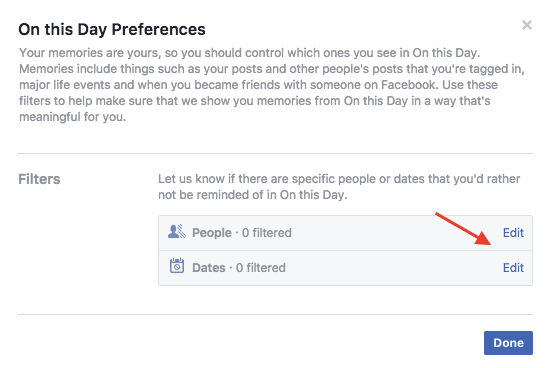
Geben Sie danach den Namen des gewünschten Freundes ein und wählen Sie seinen Namen aus der Liste aus. Sie können mehrere Freunde auswählen. Wenn Sie fertig sind, klicken Sie auf Speichern.
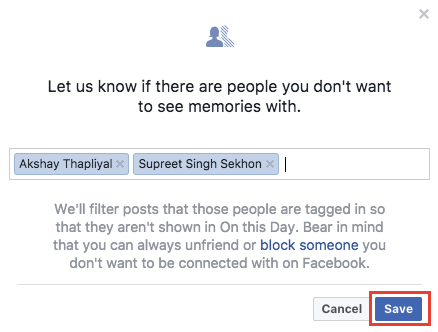
Um Erinnerungen von bestimmten Daten nicht mehr zu sehen, klicken Sie auf Bearbeiten neben Termine. Danach klicken Sie auf Wählen Sie Daten aus. Es ist auch möglich, den Datumsbereich anhand eines festgelegten Start-/Enddatums festzulegen. Nach der Auswahl klicken Gemacht. Sie können mehrere Termine festlegen, wenn Sie möchten. Klicken Sie abschließend auf Speichern.
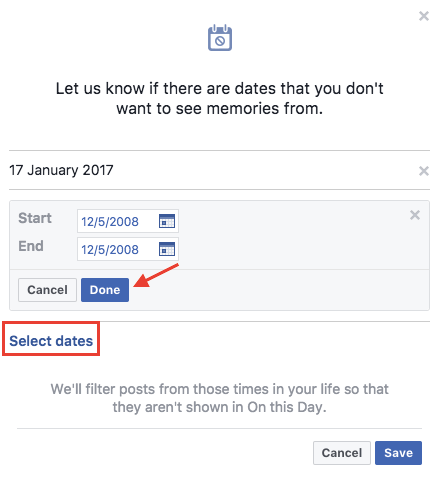
Damit deaktiviert Facebook Erinnerungen an diese Daten und mit den ausgewählten Freunden.
Alternativ können Sie die App nutzen.
Methode 2: Zeigen Sie ausgewählte Erinnerungen mit Datums- und Personenfiltern an – App
1. Starten Sie die App und tippen Sie auf das Hamburger-Symbol (Menü). In der Android-App können Sie es in der oberen rechten Ecke erkennen, während es in iOS unten rechts vorhanden ist.
2 Wählen An diesem Tag umbenannt in Memories aus dem Menü.
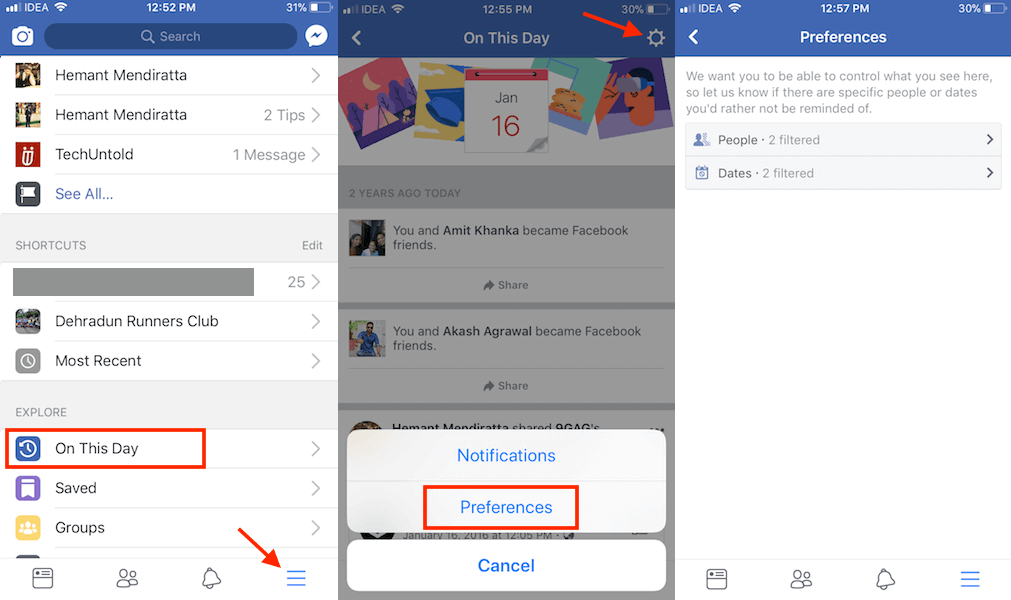
3. Tippen Sie auf dem nächsten Bildschirm auf Zahnsymbol in der oberen rechten Ecke und wählen Sie aus Bevorzugte Einstellungen.
4. Ähnlich wie auf der Website können Sie die Daten und Freunde auswählen, mit denen Sie keine Erinnerungen sehen möchten.
Final Words
Dies sind also die Optionen, mit denen Sie traurige Erinnerungen blockieren und nur die ausgewählten glücklichen anzeigen können. Wenn Sie die Informationen nützlich fanden, vergessen Sie nicht, den Artikel in den sozialen Medien zu teilen.
Wir hoffen, dass Sie frühere Facebook-Erinnerungen finden und teilen und auch schlechte Erinnerungen blockieren konnten. Finden Sie die Erinnerungsfunktion interessant? Teilen Sie uns Ihre Gedanken in den Kommentaren unten mit.
Neueste Artikel